Page 1
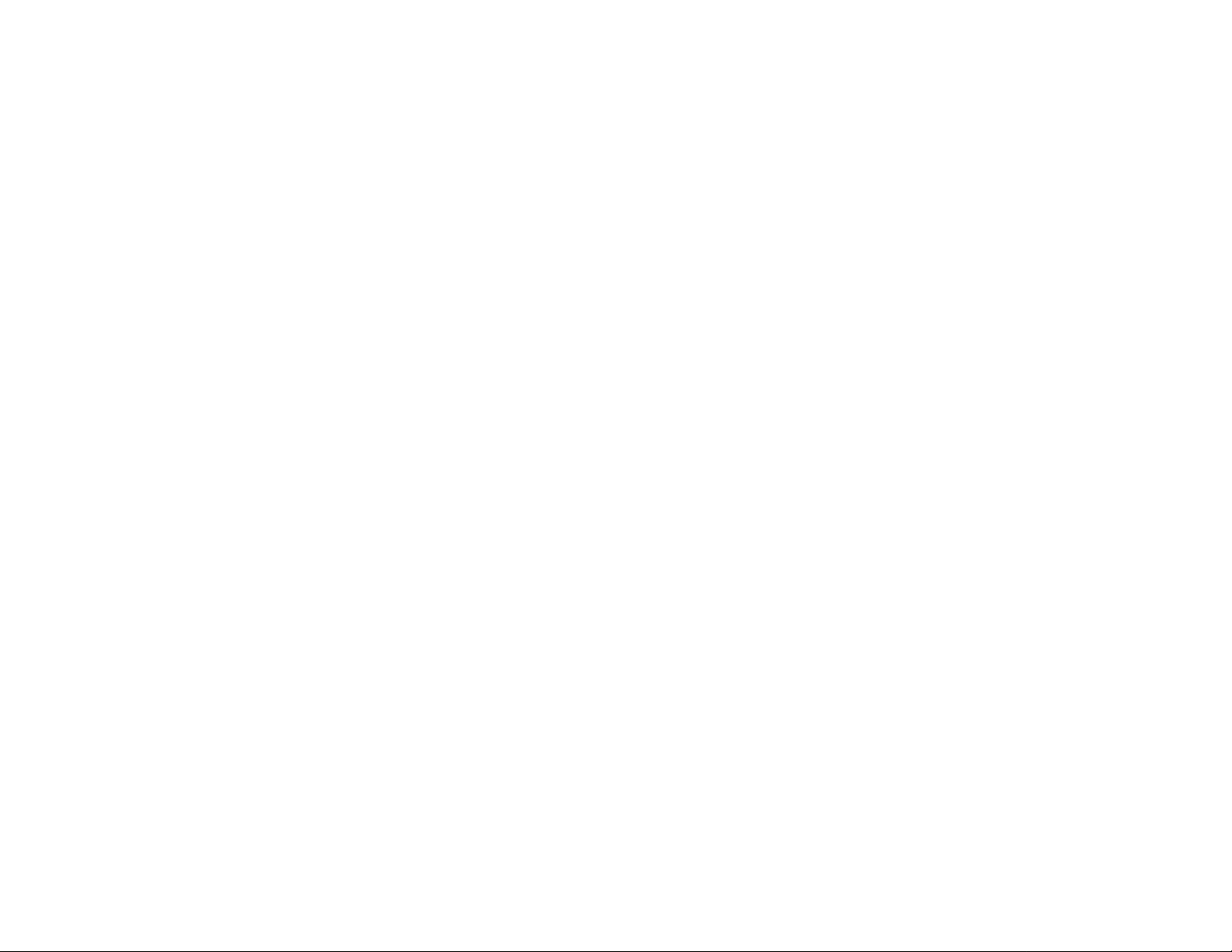
Introduction
Table des matières
Entretien 1
Carte SmartMedia 1
Piles 1
Contenu de l'emballage 1
Votre appareil-photo
Face avant 1
Face arrière 2
Préparation de votre appareil-photo
Mise en place de la courroie 2
Chargement des piles 2
Insertion/retrait de la carte SmartMedia 2
Fonction des boutons 2
Description de l'écran LCD 3
Mise en route
Mise sous/hors tension 3
Indicateur du niveau des piles 3
Prise de vues 3
Fonctionnement de base 3
Enregistrement de films 3
Photographie de base et macro-photographie 3
Mode Flash 4
Modes de fonctionnement
Réglages de l'éclairage 4
Résolution de l'image 4
Réglage automatique de la balance des blancs 4
Photo avec zoom numérique 4
Retardateur automatique 4
Suppression d'images 4
Passage au mode USB 4
Fonctionnement sur la sortie TV
Connexion de votre appareil-photo à un téléviseur 5
Description des boutons 5
Menu OSD 5
Éléments du menu OSD 5
Page 2
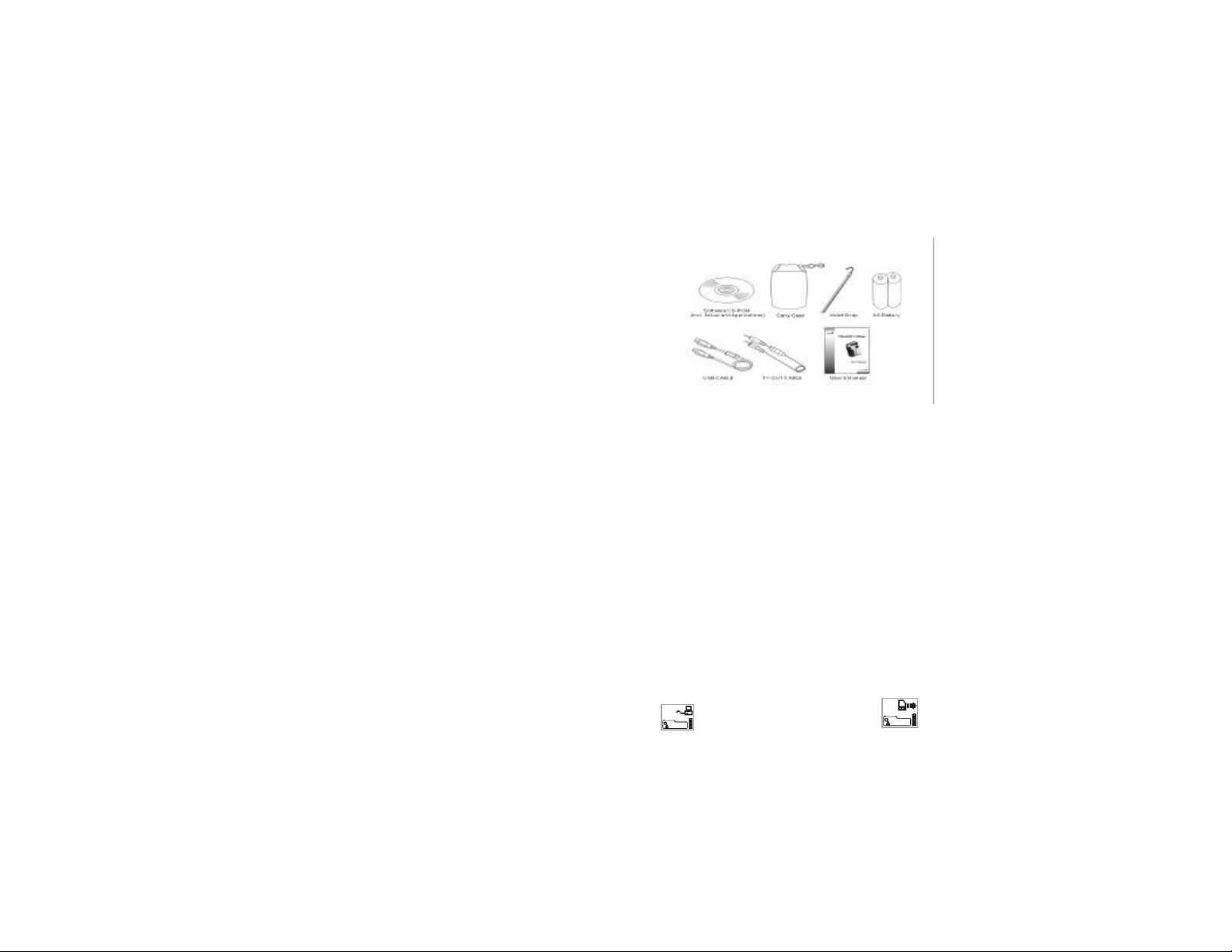
Introduction
Nous vous remercions d'avoir choisi l'un des appareils-photos numériques les plus puissants actuellement
disponibles. Nous espérons qu'il répondra parfaitement à vos besoins. Mais avant de l'utiliser pour la première
fois, veuillez lire attentivement ce manuel et suivre les instructions indiquées afin d'éviter tout dommage dû à un
mauvais usage de l'appareil.
Entretien
• Ce produit contient des composants électriques fragiles. Afin de l'utiliser correctement, veillez à ne
Évitez d'utiliser ou de placer l'appareil dans les lieux suivants :
1. Lieux exposés à la poussière ou à l'humidité
2. Véhicules fermés, lieux exposés à la lumière directe du soleil, à des températures élevées ou à toute autre
source de chaleur.
3. Environnements à fortes turbulences
4. Lieux enfumés, exposés aux émanations ou à la vapeur
5. Lieux exposés à un champ magnétique élevé
6. Par temps de pluie ou de neige
À propos de la carte SmartMedia
Attention :
1. Lorsque vous utilisez la carte SmartMedia, insérez-la correctement dans l'emplacement comme indiqué.
2. Ne retirez pas la carte Smartmedia et n'éteignez pas l'appareil lorsque vous enregistrez ou effacez des
images de la carte. Cela pourrait endommager les données enregistrées.
3. La carte SmartMedia contient des composants électriques fragiles. Évitez de la faire tomber ou de la tordre.
4. N'utilisez pas et ne placez pas la carte SmartMedia dans un lieu contenant un niveau élevé d'électricité
statique ou de bruit électrique.
5. N'utilisez pas et ne placez pas la carte SmartMedia dans un environnement exposé à des températures
élevées, à l'humidité ou à proximité d'objets corrosifs.
6. Ne touchez pas la surface métallique de la carte SmartMedia avec vos doigts ou autres objets durs. Utilisez
uniquement un chiffon doux et sec pour nettoyer l'appareil.
7. Pour transporter ou ranger la carte SmartMedia, utilisez uniquement l'étui fourni à cet effet afin de la protéger
de l'usure et de l'électricité statique.
Piles
1. Utilisez uniquement des piles de type "AA".
2. N'utilisez pas de piles de type différent ensemble et ne mélangez pas anciennes et nouvelles piles.
• Précautions à prendre lors de l'utilisation des piles
Veuillez suivre les instructions suivantes pour insérer les piles :
1. Insérez-les dans l'appareil en respectant la polarité (+ et -) .
2. Éteignez l'appareil avant de retirer les piles.
3. Ne faites pas chauffer les piles et ne les jetez pas au feu.
4. N'exposez pas l'extrémité des piles à l'humidité.
5. N'essayez pas de démonter les piles ou de les modifier.
6. N'utilisez pas une pile déformée, décolorée ou qui coule.
7. Ne laissez pas les piles dans un environnement exposé à des températures élevées ou à l'humidité.
8. Retirez les piles si vous n'utilisez pas l'appareil-photo pendant une période prolongée afin d'éviter qu'elles ne
coulent.
pas faire tomber l'appareil ni à lui faire subir un choc lorsque vous prenez des photos.
• N'ouvrez pas le couvercle des piles lorsque l'appareil est allumé.
• Si de l'eau a pénétré à l'intérieur de l'appareil, éteignez immédiatement l'appareil (OFF) et retirez-en
les piles.
• Comment nettoyer votre appareil-photo :
1. Si l'objectif, l'écran LCD ou le viseur est sale, nettoyez-en la surface à l'aide d'une brosse prévue à cet
effet ou d'un chiffon doux. Ne mettez pas les doigts sur l'objectif.
2. Afin de ne pas rayer l'objectif, l'écran LCD et le viseur, ne donnez pas de coups à l'appareil contre des
objets durs.
3. N'utilisez pas de détergent ou autre solution volatile qui pourrait dissoudre ou endommager le
revêtement de l'appareil et son étui. Utilisez uniquement un chiffon doux.
9. Des températures faibles (en dessous de 10ºC) peuvent diminuer la puissance des piles et par conséquent
réduire le temps de fonctionnement de l'appareil.
10. Si les piles coulent, retirez-les de leur compartiment et nettoyez celui-ci avant de remettre de nouvelles piles.
11. Si vous touchez malencontreusement le liquide qui a fuit ou si vous avez tâché vos vêtements, nettoyez-les à
l'eau claire. Si le liquide est entré en contact avec vos yeux, rincez-les immédiatement à l'eau claire et froide et
consultez rapidement un médecin.
Contenu de l'emballage
Assurez-vous que les éléments suivants sont bien présents dans l'emballage.
• CD-ROM contenant le logiciel (y compris le pilote et les applications)
• Étui de transport
• Courroie pour tenir l'appareil au poignet
• 2 piles AA
• Câble USB
• Câble de sortie TV
• Mode d'emploi
Installation du logiciel
Insérez le CD-ROM dans votre lecteur de CD. Le menu d'installation du logiciel s'affichera automatiquement sur l'écran
de votre ordinateur.
Note : Si le menu d'installation du logiciel ne s'affiche pas, ouvrez l'Explorateur de Windows et double-cliquez sur l'icône
"Setup. exe" dans le répertoire du CD-ROM. Cliquez d'abord sur Utiliy Driver (pilote) pour installer le logiciel de l'appareilphoto numérique. Suivez les instructions qui s'affichent à l'écran. Lorsque vous avez terminé l'installation du logiciel de
l'appareil-photo numérique, vous avez le choix entre revenir au menu d'installation du logiciel et cliquer sur d'autres
éléments pour installer les logiciels inclus.
Une fois terminée l'installation de tous les fichiers nécessaires sur votre ordinateur, il vous sera demandé de redémarrer
l'ordinateur. Cliquez sur Oui puis sur Terminer pour redémarrer l'ordinateur et compléter l'installation.
Branchez votre appareil-photo numérique au câble USB. L'écran LCD s'allumera. L'icône du mode Stockage de masse
(Mass Storage Mode) s'affichera à l'écran. Appuyez sur le bouton de l'obturateur pour confirmer. Le système
configurera automatiquement le dispositif. Débranchez le câble USB puis rebranchez-le à nouveau. Utilisez le bouton
Selection pour passer du mode Stockage de masse au mode Appareil-photo pour PC (PC Camera Mode) . L'icône
du mode Appareil-photo pour PC s'affichera sur l'écran LCD. Appuyez sur le bouton de l'obturateur pour confirmer. Le
système configurera automatiquement le dispositif.
Mode Appareil-photo pour PC Mode de stockage
Si vous sélectionnez le mode Appareil-photo pour PC, le système configurera automatiquement les dispositifs
suivants.
Si vous sélectionnez le mode Stockage de masse, le système configurera automatiquement les dispositifs suivants :
de masse
- Pilote USB du stockage de masse
- Dispositif USB de lecture de la carte
Page 3

Votre appareil-photo
Face avant
1. Voyant anti-yeux rouges
2. Flash
3. Voyant retardateur automatique
4. Objectif
5. Couvercle de l'objectif / Mise sous tension
6. Obturateur
7. Viseur
8. Bouton Macro
9. Port de sortie TV
10. Emplacement de la carte Smart Media
11. Port USB
Face arrière
1. Viseur
2. Affichage LCD
3. Nº de série
4. Attache pour trépied
5. Voyant Macro
6. Voyant "en fonctionnement"
7. Mode Flash
8. Bouton Mode
9. Bouton de sélection et de films
10. Attache de la courroie
11. Logement des piles
Préparation de votre appareil-photo
Mise en place de la courroie
Insérez l'extrémité la plus fine de la courroie dans l'attache prévue à cet effet.
Tirez avec fermeté sur la courroie.
Chargement des piles
Éteignez l'appareil-photo.
Faites glisser le couvercle des piles dans le sens indiqué par les flèches.
Insérez les piles comme indiqué à l'intérieur du compartiment.
Refermez le couvercle des piles.
NOTE : Nous vous conseillons d'ouvrir délicatement le compartiment des piles afin de ne pas l'endommager.
Faites glisser l'autre extrémité dans la boucle.
Insertion/retrait de la carte SmartMedia
Éteignez l'appareil-photo.
Faites glisser le bouton situé sur le couvercle de l'emplacement de la carte dans le sens indiqué ci-dessous.
Page 4

Insérez la carte SmartMedia dans le sens indiqué par les flèches.
Mise en route
Fonctions des boutons
• Obturateur : Appuyez sur ce bouton pour prendre des photos ou confirmer l'élément ou le mode
sélectionné.
• Bouton Mode : Appuyez sur ce bouton pour sélectionner la fonction désirée ou passer au mode
photo. Les fonctions apparaissent dans l'ordre suivant :
• Bouton Select :
A. S'utilise avec le bouton MODE pour sélectionner les fonctions et les modes.
B. Permet d'activer et de désactiver le mode d'enregistrement de films.
Refermez le couvercle de l'emplacement de la carte.
Retirez la carte SmartMedia dans le sens indiqué par les flèches.
NOTE :
• Les spécifications de la carte SmartMedia pour cet appareil-photo sont : 3,3 V (4, 8, 16, 32, 64 et 128
Mo).
• Si vous insérez la carte Smart Media dans le mauvais sens, elle n'entrera pas. Afin de ne pas abîmer
la carte, insérez-la délicatement.
• Si un auto-collant de protection en écriture figure sur la zone de protection en écriture, ce message
apparaîtra sur l'écran LCD. Vous ne pouvez plus enregistrer ou effacer de données sur la carte.
• Si l'appareil ne détecte pas la carte SmarMedia, nettoyez soigneusement la surface métallique de la carte à
l'aide d'un chiffon doux et réinsérez la carte à nouveau.
• Bouton du mode FLASH : Pour passer au mode Flash, appuyez dans l'ordre suivant :
• Bouton du mode Macro : Permet de commuter entre les modes photographie de base et macro-
phototographie.
Description de l'écran LCD
(1) Zone de fonction
(2) Film
(3) Voyant du mode Flash
(4) Mode du retardateur automatique
(5) Résolution de l'image
(6) Réglages photo
(7) Indicateur du niveau des piles
(8) Mode Sortie TV
Mise sous/hors tension
• Faites glisser délicatement le couvercle de l'objectif vers le bas. L'écran de démarrage s'affiche sur
l'écran LCD. L'appareil sera sous tension une fois que vous aurez entendu 2 bips.
Page 5

• Pour éteindre l'appareil-photo, faites glisser le couvercle de l'objectif vers le haut.
Indicateur du niveau des piles
(1) Pleine charge
(2) Demi-charge
(3) Charge faible (À ce niveau de charge, le flash n'est plus disponible. Insérez de nouvelles piles pour
pouvoir continuer l'opération.)
(4) Piles déchargées
Fonction d'extinction automatique (OFF)
Si vous n'utilisez pas l'appareil pendant un certain laps de temps (environ 30 secondes), l'appareil s'éteindra
automatiquement pour économiser les piles. Il s'agit de la fonction d'extinction automatique.
Prise de vues
Passez votre poignet dans la courroie prévue à cet effet et tenez fermement l'appareil avec les 2 mains: visez le
sujet de la photo à travers la fenêtre du viseur.
NOTE :
• Les photos prises seront floues si vous bougez l'appareil au moment de prendre la photo. Pour éviter
d'obtenir des images floues à cause d'un appareil instable dans des lieux sombres, utilisez un socle ou un trépied.
• Ne mettez pas la main devant le voyant anti-yeux rouges lorsque vous avez l'appareil en main.
Fonctionnement de base
• Allumez l'appareil-photo.
• Appuyez puis relâchez le bouton de l'obturateur pour prendre la photo. (Vous entendrez alors un bip et le
voyant commencera à clignoter. Lorsqu'il s'arrête de clignoter, vous pouvez prendre la photo suivante.)
• L'écran LCD affiche le nombre de photos prises.
• Si la mémoire interne ou la carte SmartMedia est pleine, le message suivant s'affichera sur l'écran LCD et
l'appareil émettra 4 bips. Vous ne pourrez alors plus prendre de photos.
Mémoire pleine
Enregistrement de films
1. Allumez l'appareil-photo.
2. Appuyez sur le bouton SELECT pour allumer ou éteindre la fonction photo de Films. Appuyez sur
l'OBTURATEUR pour confirmer. (L'appareil émettra 2 bips.)
3. Appuyez sur l'OBTURATEUR pour démarrer l'enregistrement.
4. Appuyez à nouveau sur l'OBTURATEUR pour arrêter l'enregistrement.
5. Les images enregistrées seront stockés dans l'appareil sous le format du fichier AVI. Vous pouvez utiliser le
câble USB pour télécharger les images vers le PC.
NOTE : Si vous activez la fonction d'enregistrement en continu, l'appareil passera automatiquement à CIF (320 x
240).
Photographie de base et macro-photographie
Pour passer au mode Macro, faites glisser le bouton Macro sur le côté de l'appareil.
• Mode de base : Pour une distance de prise de vues normale (d'environ 60 cm à l'infini).
• Mode Macro : Pour une prise de vues Macro (de 15 cm à 25 cm environ).
Page 6

Mode Flash
Modes de fonctionnement
• Appuyez sur le bouton du mode Flash, puis sur le bouton de l'OBTURATEUR pour confirmer le mode
sélectionné.
Auto : Le flash s'active automatiquement si le niveau de luminosité est faible et s'utilise surtout pour des photos
en conditions normales.
Fonction anti-yeux rouges : Utilisez ce mode pour éviter l'effet "yeux-rouges" qui apparaît souvent lorsqu'il s'agit
de photos de personnes prises dans des conditions de faible luminosité. Le flash et le voyant anti-yeux rouges
seront émis au même moment, juste avant la prise de la photo.
Désactivé : Ce mode s'utilise pour prendre des photos à l'extérieur, pour utiliser l'éclairage intérieur ou dans
un théâtre ou une arène, conditions dans lesquelles le flash se trouve trop loin du sujet pour être efficace.
CONSEIL : Effet anti-yeux rouges
Si vous photographiez des personnes dans un environnement avec un éclairage insuffisant, leurs yeux
apparaîtront en rouge sur la photo, dus à la réflexion du flash. Le mode Anti-yeux rouges vous permet de réduire
cet effet indésirable.
Réglages de l'éclairage
Vous pouvez sélectionner des valeurs d'éclairage différentes suivant l'environnement.
• Appuyez sur le bouton MODE pour passer au mode EXP. Appuyez ensuite sur le bouton SELECT pour
sélectionner l'un des modes suivants. Appuyez sur le bouton de l'OBTURATEUR pour confirmer votre sélection
(l'appareil émettra 2 bips).
Mode extérieur clair : Par temps ensoleillé, avec un éclairage suffisant.
Mode extérieur sombre : Par temps nuageux ou en cas d'éclairage légèrement sombre (valeur
par défaut).
Mode intérieur clair : En cas d'éclairage intérieur clair (50 Hz ou 60 Hz).
Mode intérieur sombre : En cas d'éclairage intérieur sombre (50 Hz ou 60 Hz).
• Appuyez sur le bouton MODE pour passer au mode QUA. Appuyez ensuite sur le bouton SELECT
pour sélectionner la résolution désirée. Appuyez sur le bouton de l'OBTURATEUR (l'appareil émettra 2 bips).
Fine : 1280 x 960 (taux de compression faible)
Moyenne : 1280 x 960 (taux de compression élevé, valeur par défaut)
Basse : 640 x 480
Réglage automatique de la balance des blancs
Vous pouvez modifier le type de balance des blancs automatique en fonction des conditions
d'éclairage ambiantes.
• Appuyez sur MODE pour passer au mode AWB. Appuyez ensuite sur le bouton SELECT pour
sélectionner les modes suivants. Appuyez sur le bouton de l'OBTURATEUR (l'appareil émettra 2 bips).
Sélectionne automatiquement la balance des blancs la plus appropriée pour les conditions
d'éclairage actuelles (valeur par défaut).
Pour prendre des photos à l'extérieur, avec un éclairage lumineux.
Pour prendre des photos par temps nuageux.
Pour prendre des photos sous un éclairage artificiel (ampoules).
Pour prendre des photos sous un éclairage au néon.
CONSEIL : En mode Auto, vous n'obtiendrez pas une balance des blancs correcte si vous photographiez des
personnes de près ou sous un éclairage spécial.
Photo avec zoom numérique
Cela vous permet d'agrandir votre image jusqu'à 2 fois sa taille d'origine.
Appuyez sur le bouton MODE pour passer au mode AWB. Appuyez ensuite sur le bouton
SELECT pour sélectionner l'un des modes suivants. Appuyez sur le bouton de l'obturateur pour
confirmer (l'appareil émettra 2 bips).
CONSEIL : Modes 50 Hz et 60 Hz : Ces 2 fréquences sont disponibles avec cet appareil dû aux différentes
spécifications d'alimentation électrique en vigueur selon les zones. Ces réglages évitent l'apparition de rayures
sur les images prises avec fréquences différentes.
Résolution de l'image
X 1 : Standard
X 2 : Agrandissement de 200%
CONSEIL : Assurez-vous que le sujet de la photo se trouve bien au centre du viseur.
Page 7

Retardateur automatique
Si vous activez le retardateur automatique, la photo sera prise automatiquement après 10
secondes.
Le retardateur sera automatiquement désactivé une fois la photo prise.
Fonctionnement sur la sortie TV
Vous pouvez utiliser le câble TV pour transférer des images de l'appareil-photo vers un téléviseur et effacer ou
afficher les images sur l'écran de télévision.
Connexion de votre appareil-photo à un téléviseur
• Appuyez sur le bouton MODE et sélectionnez la fonction de retardateur automatique , puis appuyez
sur SELECT pour choisir l'un des modes suivants. Appuyez sur le bouton de l'obturateur (l'appareil émettra 2
bips).
Mode du retardateur automatique activé.
Mode du retardateur automatique désactivé.
• Appuyez sur le bouton de l'obturateur pour activer le retardateur. Le voyant du retardateur situé sur la
face avant de l'appareil commence à clignoter et à émettre des bips pendant 10 secondes. Après 10 secondes,
l'appareil prendra automatiquement la photo.
Suppression d'images
NOTE : Si vous utilisez la fonction d'effacement/formatage lorsque la carte SmartMedia se trouve dans
l'appareil, toutes les images enregistrées seront formatées ou effacées de la carte SmartMedia. Pour effacer les
images de la mémoire interne, éteignez l'appareil et retirez la carte SmartMedia avant d'effectuer l'opération
désirée.
Efface les images enregistrées ou formate la carte SmartMedia. Appuyez sur le bouton MODE
pour sélectionner le mode de suppression (DEL).
Appuyez ensuite sur le bouton SELECT pour sélectionner l'un des modes suivants. Appuyez sur
le bouton de l'OBTURATEUR (l'appareil émettra 2 bips).
Efface toutes les images.
Efface la dernière image.
Formate la carte SmartMedia ou la mémoire interne.
Passage au mode USB
Cela vous permet de commuter entre les modes Stockage de masse et PC-CAM (Vidéo).
Après avoir connecté l'appareil-photo au PC par le biais d'un câble USB, l'écran LCS affichera les
options suivantes. Vous pouvez appuyer sur le bouton SELECT pour passer d'un mode à l'autre
ou sur le bouton de l'obturateur pour confirmer (l'appareil émettra 2 bips).
Stockage de masse : Vous permet d'utiliser l'appareil comme un support de stockage. Il
apparaîtra dans Poste de travail comme un disque amovible. Vous pouvez accéder aux
images enregistrées dans l'appareil-photo à partir du PC.
PC-CAM (vidéo) : Permet aux applications de votre ordinateur d'afficher les images vidéo en
temps réels. L'appareil peut être utilisé pour la conférence vidéo ou pour l'enregistrement de
films.
NOTE : Ne sélectionnez pas ce mode lorsque l'appareil-photo est connecté au PC.
• Branchez le câble de télévision sur le connecteur de sortie TV (TV-OUT) situé sur le côté de l'appareil-
photo et branchez l'autre extrémité sur le connecteur d'entrée vidéo (Video-in) du téléviseur.
• Allumez l'appareil-photo.
• L'écran LCD affiche l'icône NTSC (par défaut). Appuyez sur SELECT si vous désirez sélectionner le
système PAL. Appuyez ensuite sur le bouton de l'obturateur pour confirmer et entrer dans le mode de lecture.
CONSEIL : Système NTSC : Ce format vidéo est utilisé en Taiwan, au Japon et aux Etats-Unis. Le système
PAL est utilisé en Chine et dans la plupart des pays européens. Vérifiez que vous utilisez bien le système
adapté à votre zone.
Description des boutons
1. Déplace le curseur vers le haut (Précédent)
2. Sélection de la fonction
3. Déplace le curseur vers le bas (Suivant)
4. Confirmer/afficher menu OSD
Menu à l'écran (OSD - On Screen Display)
• Appuyez sur le bouton de l'obturateur dans le mode de sortie TV (TV-out) pour afficher le menu OSD
sur l'écran du téléviseur.
Page 8

(1) Numéro de l'image actuelle / Nombre total d'images enregistrées
(2) Résolution de l'image
(3) Sortir du menu OSD
(4) Effacer l'image actuelle
(5) Effacer toutes les images
(6) Afficher les images enregistrées
(7) Afficher l'une après l'autre les images enregistrées
CONSEIL : Veuillez configurer l'entrée vidéo sur votre téléviseur.
Éléments du menu OSD
CANCEL – Masque le menu OSD.
DELETE CURRENT – Efface l'image actuelle de l'écran LCD.
DELETE ALL – Efface toutes les images stockées dans l'appareil-photo. Avant d'effectuer cette opération, le
message ci-dessous s'affichera pour vous demander de confirmer :
Sélectionner OUI pour effacer toutes les images stockées dans l'appareil-photo et NON pour annuler.
SLIDE SHOW – Affiche toutes les images enregistrées.
LOOP – Affiche l'une après l'autre les images enregistrées. Appuyez simplement sur le bouton de l'obturateur
pour arrêter.
